Табличный процессор Eхсel Программы, предназначенные для обработки данных


Табличный процессор Eхсel Программы, предназначенные для обработки данных в табличной форме, называются электронными таблицами.

Назначение табличного процессора а) для быстрого обсчета табличных данных по формулам. б) для моделирования результатов принятия решения или подбора параметров типа “что если ...” в) для представления табличных данных в графической форме.

Запуск приложения кнопка “Пуск”-”Программы”-”Microsoft Excel” Кнопкой на панели Microsoft Office

Окно программы EXCEL имеет все элементы присущие окну приложения WINDOWS и общие элементы с окном программы MS WORD.

Документ, с которым работает программа EXCEL , называется рабочей книгой. Книга состоит из рабочих листов, каждый из которых имеет табличную структуру и может содержать одну, или несколько таблиц. Ячейки таблицы расположены на пересечении столбцов и строк и являются минимальным элементом хранения данных. В окне документа отображается только текущий рабочий лист. Название листа отображается на ярлычке, который расположен в нижней части листа. С помощью ярлычков осуществляется переключение между листами рабочей книги. Рабочий лист состоит из строк и столбцов. Всего столбцов 256, и они пронумерованы от А до IV. Строк может быть 65536 и они нумеруются с помощью цифр.
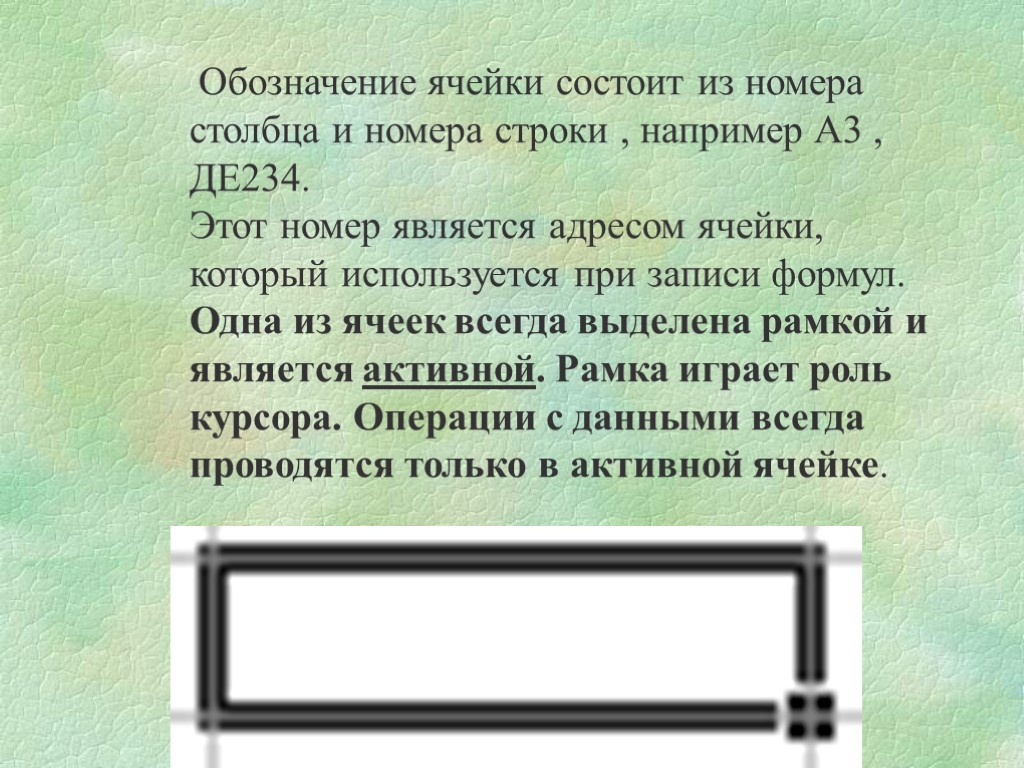
Обозначение ячейки состоит из номера столбца и номера строки , например А3 , ДЕ234. Этот номер является адресом ячейки, который используется при записи формул. Одна из ячеек всегда выделена рамкой и является активной. Рамка играет роль курсора. Операции с данными всегда проводятся только в активной ячейке.

Диапазон ячеек – группа ячеек на пересечении последовательно идущих строк и столбцов. На диапазон ячеек можно ссылаться в формулах как на единое целое.

СТРОКА МЕНЮ EXCEL ФАЙЛ Команды, относящиеся к управлению таблицами, отдельными файлами, позволяет подготовит таблицу к печати и распечатать ее. ПРАВКА Команды, связанные с редактированием таблицы и ее структуры, команды связи между документами EXCEL и объектами, созданными с помощью других приложений. ВИД Команды для изменения вида рабочей области EXCEL ВСТАВКА Команды, позволяющие добавлять структурные элементы EXCEL , осуществлять поиск и замену отдельных символов и значений в группе ячеек, добавлять объекты , созданные другими средствами. Присваивать имена ячейкам и создавать комментарии.

СТРОКА МЕНЮ EXCEL ФОРМАТ Команды для изменения форматов структурных единиц EXCEL , отдельных символов и стилей. СЕРВИС Настройка таблиц, проверка орфографии ДАННЫЕ Команды для создания и организации работы с базами данных

ТИПЫ ДАННЫХ. Число: может состоять из следующих символов : 1 …9. Форматируется в ячейке по умолчанию по правому краю. Текст: любая последовательность, состоящая из цифр, пробелов и нецифровых символов. Форматируется в ячейке по умолчанию по левому краю. Формула: Всегда начинается со знака = . Может содержать следующие элементы: ссылки на ячейки, функции, числовые константы соединенные знаками математических операций.

Форматы чисел в EXCEL. Общий : Формат, заданный по умолчанию Числовой: Аналогичен формату Общий, дополнительно устанавливает число десятичных знаков, задается разделитель групп разрядов и метод оформления отрицательных чисел Денежный: число представляется со знаком рубля после последней цифры ( со знаком доллара перед первой цифрой). Отображаются нулевые значения. Финансовый: происходит выравнивание денежных величин по разделителю целой и дробной части. Нулевые значения отображаются прочерком.

Форматы чисел в EXCEL Процентный: отображает число в виде процентов. Экспоненциальный: число отображается в виде : 1,0Е+03. Дата , время: используется для представления даты и времени Текстовый: преобразует числа в текстовое значение ( позволяет сохранить 0 в начале числа).

ВВОД ДАННЫХ В EXCEL Ввод текста и чисел осуществляется непосредственно в активную ячейку или в строку формул. Вводимые данные отображаются как в ячейке, так и в строке формул. Ввод формулы. Если в формуле содержатся адреса ячеек, то это значит, что формула содержит ссылки на ячейки и ячейка содержащая формулу является зависимой. Значение , отображаемое в ячейке с формулой пересчитывается , при изменении значения ячейки, на которую указывает ссылка. Ввод данных заканчивается нажатием “ENTER”.

Ввод формул Ввод формул можно производить 2-мя способами: 1 способ. Формулы можно набирать с клавиатуры, постоянно следя за видом шрифта (должен быть английский). 2 способ. При вводе формул вводить адрес нужной ячейки, щелкнув по ней (ячейке), мышью (предпочтительный).

Абсолютные и относительные ссылки на ячейки в формулах. По умолчанию ссылки на ячейки в формулах являются относительными. Это означает, что при копировании формулы адреса ячеек в формулах изменяются в соответствии с расположением исходной ячейки и создаваемой копии. ПРИМЕР: Если в формуле, содержащейся в ячейке В2 есть ссылка на ячейку А3, то при копировании формулы в ячейку В3 произойдет изменение ссылки в формуле на А4. .
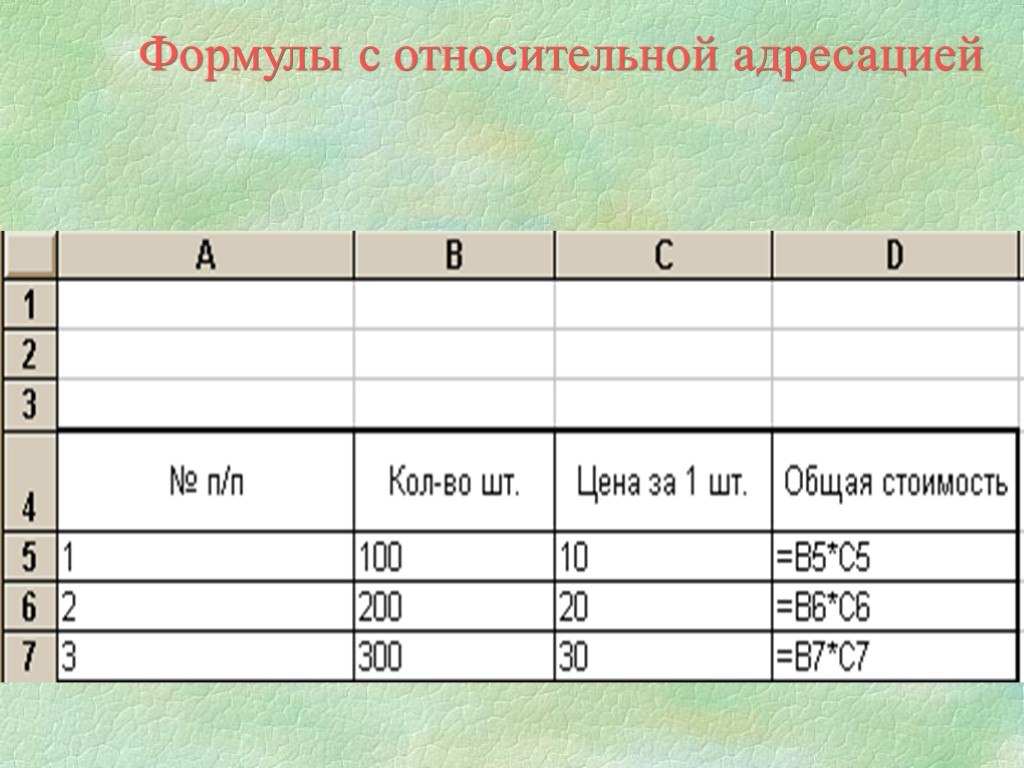
Формулы с относительной адресацией

Абсолютные и относительные ссылки на ячейки в формулах (2). При использовании абсолютных ссылок на ячейки в формулах, их адреса при копировании формул не изменяются. Элементы номера ячейки, являющегося абсолютной ссылкой, предваряются символом $. Для изменения типа ссылки на ячейку , необходимо выделить ее адрес в формуле и нажать клавишу F4. ПРИМЕР: При последовательном нажатии F4 адрес ячейки А1 будет записываться так $A$1,A$1,$A1, А1. Во втором и третьем случаях имеем смешанную ссылку, когда один из компонентов адреса ячейки является относительным, а другой абсолютным

Формулы с абсолютной адресацией

ПРИСВОЕНИЕ ИМЕН ЯЧЕЙКАМ ТАБЛИЦЫ При работе с большими таблицами , ячейка на которую делается ссылка может находится далеко от остальных рабочих ячеек. В этом случае ячейкам присваивают имена командой (ВСТАВКА/ИМЯ/ПРИСВОИТЬ) или вводом имени в поле где содержится номер текущей ячейки (поле имени).

АВТОМАТИЗАЦИЯ ВВОДА В EXCEL. В программе используются три типа средств автоматизации ввода: автозавершение, когда при вводе в столбец текстовых строк имеются повторяющиеся строки автозаполнение числами. Используется маркер заполнения в правом нижнем углу рамки текущей ячейки. При наведении на него курсор принимает вид тонкого черного крестика. При автозаполнении числами может происходить копирование в ячейки содержимого ячейки – источника или заполнение этих ячеек-приемников числами составляющими прогрессию . Для выбора способа автозаполнения производится специальное перетаскивание.

АВТОМАТИЗАЦИЯ ВВОДА В EXCEL (2). Автозаполнение формулами, производится также как и при автозаполнении числами. Формула ячейки – источника копируется в ячейки – приемники .При этом относительные ссылки в формулах изменяются в соответствии с относительным расположением ячейки источника и копии, а абсолютные ссылки остаются без изменений.

ИСПОЛЬЗОВАНИЕ ВСТРОЕННЫХ ФУНКЦИЙ В EXCEL Вызов функции производится путем указания ее имени в формуле, после которого в скобках указывается список параметров. Отдельные параметры разделяются точкой с запятой. В качестве параметра может использоваться число, адрес ячейки или произвольное выражение. EXCEL имеет несколько сотен функций, которые подразделяются на категории: Математические, Финансовые, Дата и время, Статистические и т.д. Для наиболее распространенной в таблицах функции суммирования имеется специальная кнопка на стандартной панели инструментов.

ИСПОЛЬЗОВАНИЕ ВСТРОЕННЫХ ФУНКЦИЙ В EXCEL Для вставки других функций имеется кнопка “Вставить функцию”. Этой кнопкой осуществляется вызов Мастера функций, облегчающего выбор нужной функции. В нем в списке Категория выбирается категория, к которой относится функция, а в списке Функция выбирается необходимая функция данной категории.
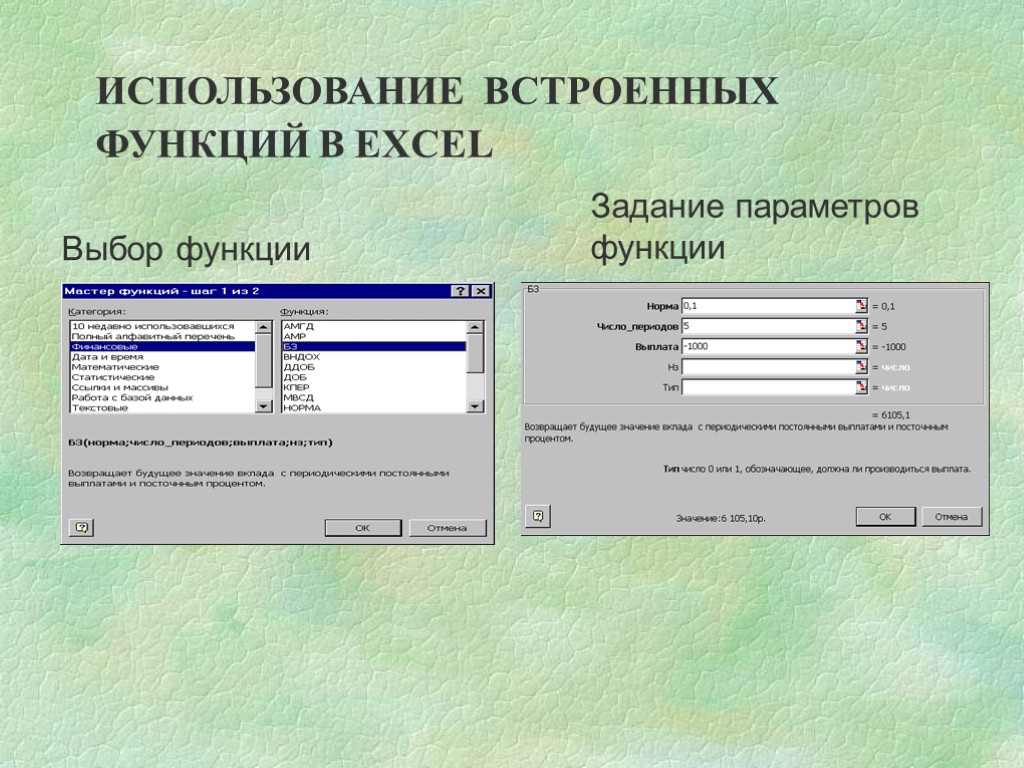
ИСПОЛЬЗОВАНИЕ ВСТРОЕННЫХ ФУНКЦИЙ В EXCEL Выбор функции Задание параметров функции

ПОСТРОЕНИЕ ДИАГРАММ Термин “Диаграмма” используется для обозначения всех видов графического представления числовых данных. Построение графического изображения производится на основе ряда данных – это группа ячеек с данными в пределах одного столбца или строки таблицы. Для диаграммы можно использовать несколько рядов данных. Диаграмма может располагаться на том же листе, что и данные или занимать отдельный лист. Диаграмма сохраняет связь с данными, на основе которых она построена и изменяется, если данные изменены.
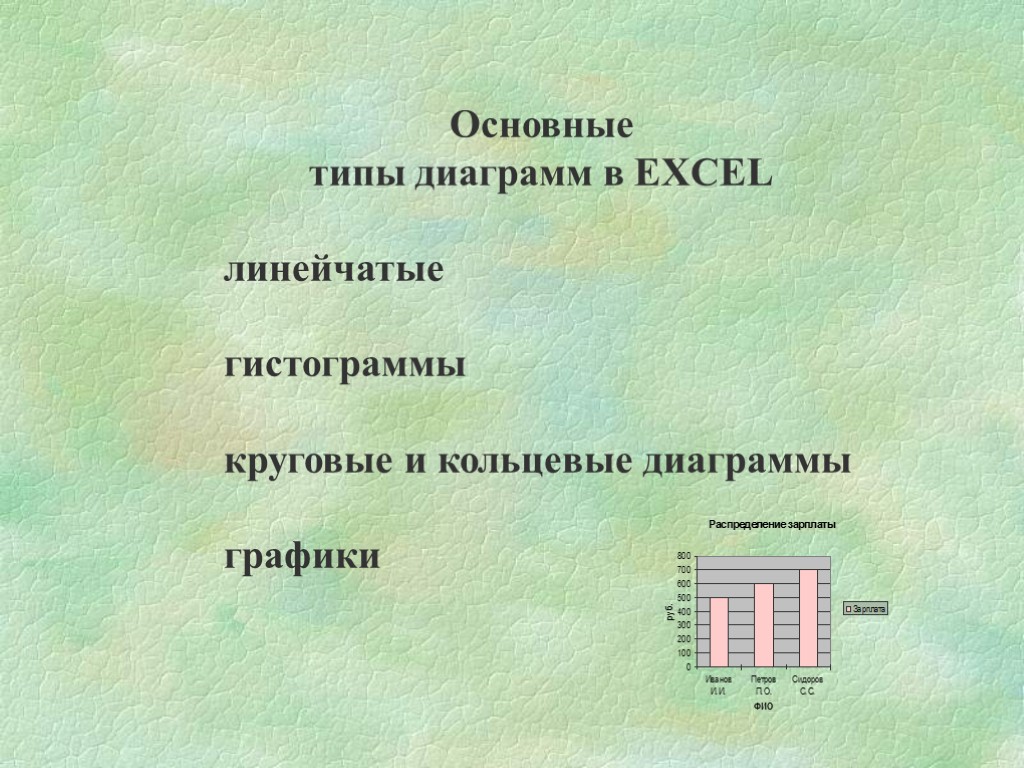
Основные типы диаграмм в EXCEL линейчатые гистограммы круговые и кольцевые диаграммы графики

ПОСТРОЕНИЕ ДИАГРАММЫ ВКЛЮЧАЕТ 4 ЭТАПА: 1.Выбор типа диаграммы . Доступные типы перечислены в списке на вкладках СТАНДАРТНЫЕ и НЕСТАНДАРТНЫЕ
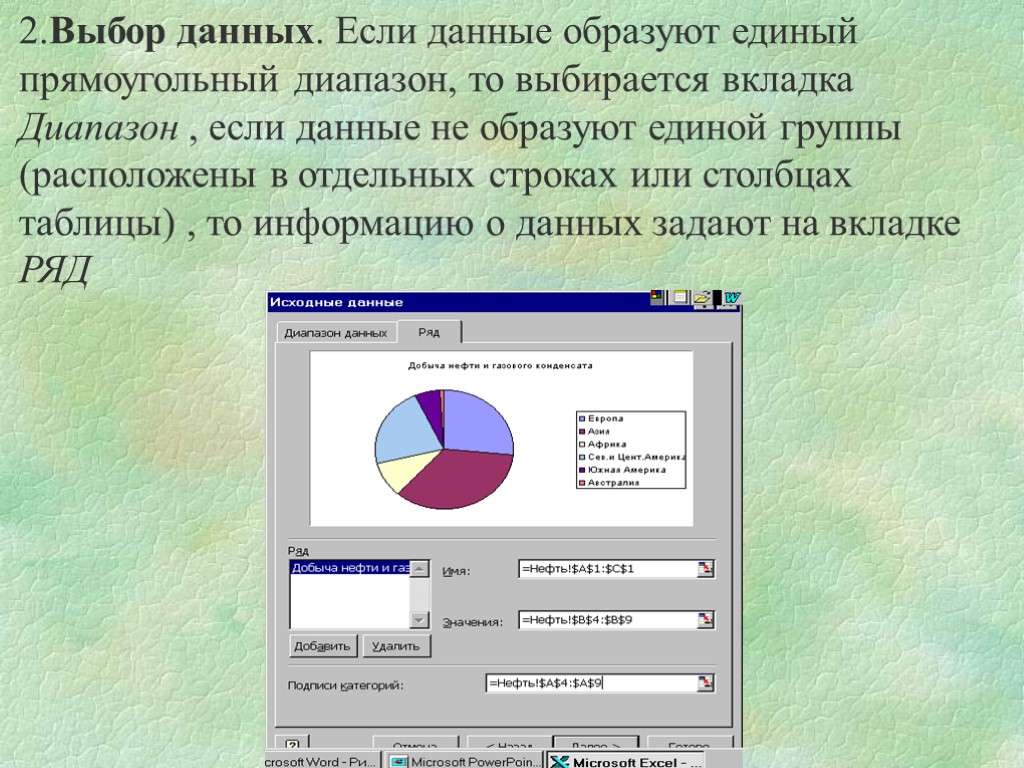
2.Выбор данных. Если данные образуют единый прямоугольный диапазон, то выбирается вкладка Диапазон , если данные не образуют единой группы (расположены в отдельных строках или столбцах таблицы) , то информацию о данных задают на вкладке РЯД

3. .Оформление диаграммы. На этом этапе на вкладках задаются: Название диаграммы и подписи осей (“Заголовки”) Изображение и маркировка осей координат (“Оси”) Отображение линий сетки ( “Линии сетки”) Описание построенных графиков ( “Легенда”) Отображение надписей на графике ( “Подписи данных”) Представление данных, использованных при построении графика в виде таблицы (“Таблица данных”) 4. Размещение диаграммы. Нужно указать использовать для размещения новый рабочий лист, или один из имеющихся.
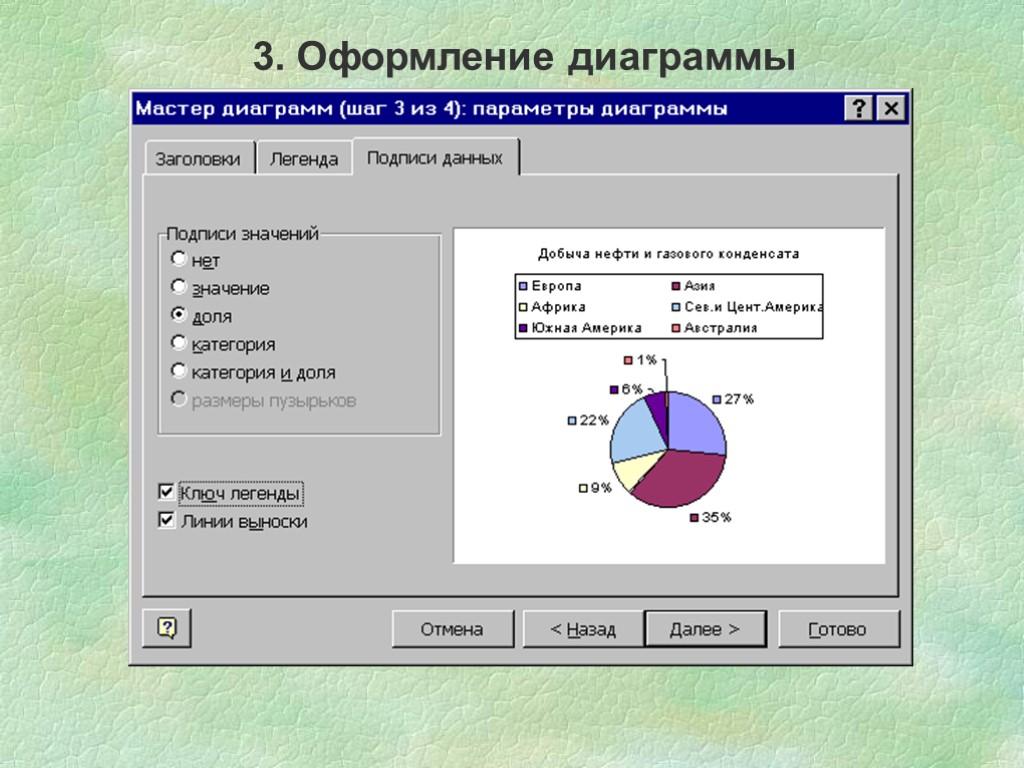
3. Оформление диаграммы

УПРАВЛЕНИЕ ДАННЫМИ В EXCEL БАЗА ДАННЫХ – список определенной структуры, которая задается полями, описывающими категории информации, содержащейся в базе В программе EXCEL поле задается столбцом, а каждой записи отводится отдельная строка. Размер базы данных EXCEL ограничен числом строк на рабочем листе – 65536.

Правила создания базы данных на рабочих листах Excel Пустая строка указывает на окончание базы данных. Пустых строк между заголовками столбцов и записями не должно быть. Имена полей располагаются в верхней части столбцов Имена полей располагаются в отдельных ячейках и не повторяются

Пример создания базы данных «Где отдохнуть?»

Сортировка и фильтрация данных в EXCEL Программа ЕXCEL позволяет сортировать и фильтровать данные для поиска нужной информации. Сортировка данных. При сортировке важно выбирать все столбцы базы данных, т.к. невыбранные столбы не сортируются, нарушая целостность базы данных. Возможно задание сортировки по нескольким полям. Имеющееся в программе диалоговое окно “Сортировка диапазона” позволяет задавать до 3-х уровней сортировки. Фильтрация данных. Если необходимо проводить работу с ограниченной группой записей базы данных, то для ее отбора применяют фильтрацию базы данных, т.е. отбор данных удовлетворяющих определенным условиям.

Сортировка данных базы «Где отдохнуть?»

Фильтрация данных В режиме ДАННЫЕ/ФИЛЬТР/АВТОФИЛЬТР создается список условий фильтрации для каждого поля. При применении фильтра записи, не удовлетворяющие условию фильтрации скрываются. Фильтрация с помощью условий из списка всегда отбирает записи, содержащие определенный текст или удовлетворяющие условию “Первые 10”. Режим “Условие” позволяет формировать условия для фильтрации с использованием “Пользовательского автофильтра”.. В этом случае можно выбирать: Все записи не содержащие заданного текста Записи, у которых значение поля > или < заданной величины Записи, удовлетворяющие одному из условий
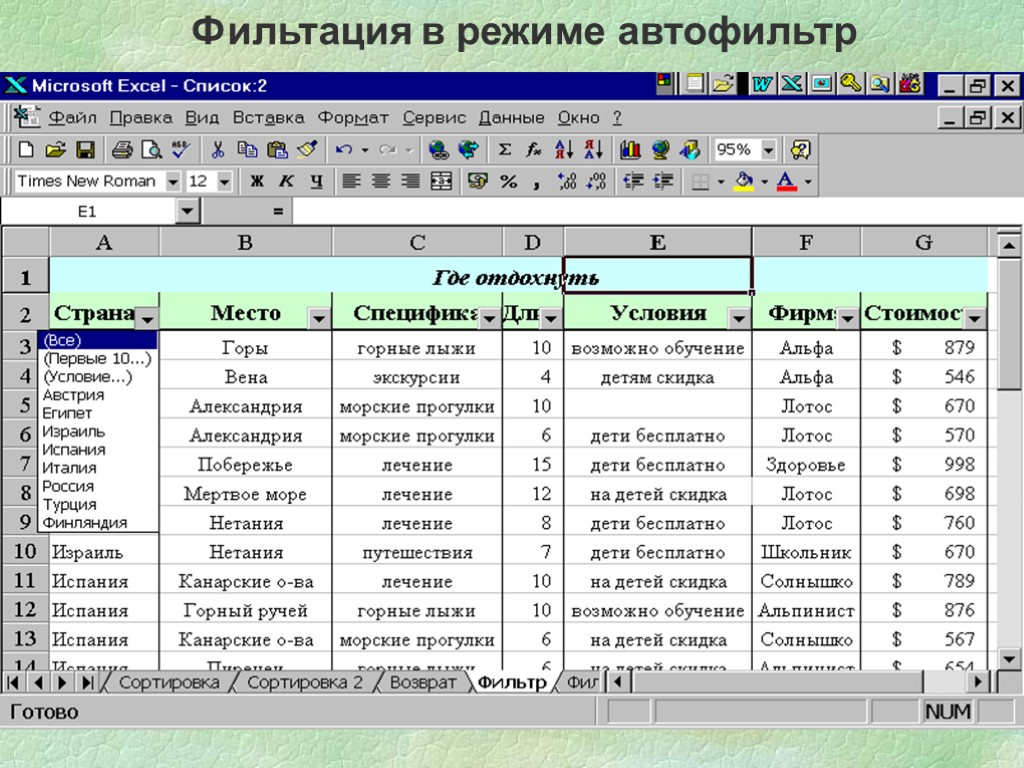
Фильтация в режиме автофильтр

Задание условий фильтрации в расширенном фильтре

Результат фильтрации с использованием расширенного фильтра

Использование отфильтрованных данных При распечатке базы данных с включенным фильтром будут напечатаны только отфильтрованные записи. Это позволяет создавать отчеты на основе части информации базы данных EXCEL. Фильтрация полезна, если необходимо создать диаграмму на основе части информации базы данных. При этом диаграмму следует напечатать прежде, чем изменятся условия фильтрации, так .как изменение условий фильтрации меняет диаграмму.
excel.ppt
- Количество слайдов: 40

